Выбор читателей
Популярные статьи
Не часто, но всё же бывает ситуация, когда пользователю не удаётся подключить iPhone к iTunes, приложение просто отказывается «увидеть» смартфон. Для решения данной проблемы существует несколько способов.
Этот способ помогает в подавляющем большинстве случаев. Для принудительной перезагрузки смартфона одновременно зажмите и в течение нескольких секунд удерживайте кнопку включения и кнопку «Home». После того, как устройство загрузится, попробуйте подключить его снова. Кстати, можно попробовать также перезагрузить и сам компьютер.
Очень часто проблема возникает из-за неисправного кабеля или проблем с USB-портом. Попробуйте заменить кабель или подключить смартфон к другому разъёму. Убедитесь, что в USB-разъём не забилась пыль или какой-либо другой мусор, что может препятствовать нормальному контакту.
Иногда проблема бывает в разъёме самого iPhone. Поскольку устройство часто находится в карманах и сумках, в его разъём может набиваться всевозможный мелкий мусор, препятствующий нормальному контакту. Осторожно извлеките его и попробуйте снова подключить устройство.
Бывает такое, когда коннект отсутствует из-за устаревшей версии iTunes. Просто обновите приложение до последней версии и попробуйте подключить iPhone заново.
Если на вашем компьютере установлена операционная система Windows 8, то иногда помогает полное удаление iTunes с компьютера и затем установка его заново. Только при этом нужно удалить и все другие приложения от Apple - QuickTime, Apple Software Update и Apple Application Support.
Редко, но случается так, что коннект невозможен из-за программного обеспечения, предназначенного для подключения мобильных устройств от других производителей. Попробуйте удалить не только iTunes (вместе с другими компонентами от Apple), но также и это ПО. Затем перезагрузите компьютер, снова установите iTunes и попробуйте подключить iPhone заново.
В некоторых случаях может также помочь сброс геонастроек. Для этого на iPhone зайдите в «Настройки» - «Основные» - «Сброс» и в открывшемся окне выберите «Сбросить геонастройки».
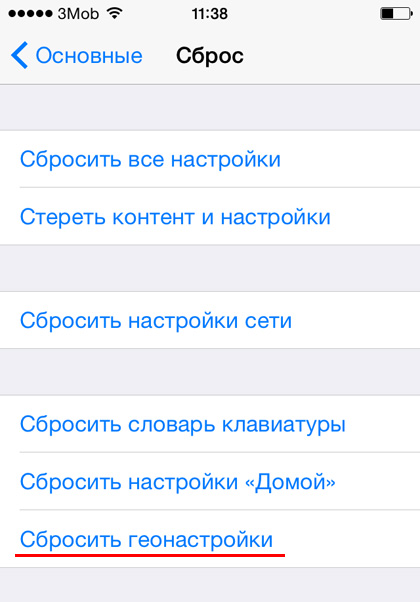
Так выглядят семь основных способов решения данной проблемы. На самом же деле их несколько больше, вот только остальные требуют от пользователя некоторых дополнительных знаний. Так что если ни один из описанных способов вам не помог, то лучше всего .
В Интернете многие пользователи задают вопрос, почему компьютер не видит айфон через usb и у них не получается синхронизировать свои смартфоны. За годы накопилась значительная база знаний, помогающая подружить устройства iPhone, iPad и iPod touch с компьютерами на Windows 8, 7, Vista, Windows XP и Windows 10. Ниже будет описано, как решить проблему.
Начать нужно с самых простых шагов, прежде чем искать более глубокие источники проблемы:
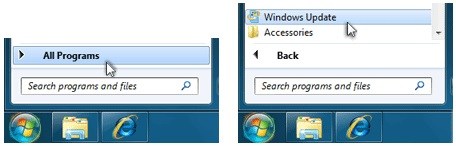
Компьютерам на Windows нужны драйверы системы iOS для корректного распознавания устройств iPhone, iPad и iPod touch. Если устройство не распознаётся, драйверы могут быть не установлены, устарели или неправильно настроены. Драйверы устанавливаются при помощи медиаплеера iTunes, но есть и другие методы их установки.

Многие считают iTunes громоздким и неудобным. Поэтому существует инструмент установки драйверов iOS на компьютер без iTunes, который помогают распознать iPhone за несколько минут. CopyTrans Drivers Installer устанавливает драйверы автоматически.
Если iTunes на компьютере нет, компьютер распознает iPhone некорректно, как камеру. При подключении iPhone доступ есть только к галереи камеры. Нельзя видеть, синхронизировать и проводить резервное копирование музыки, сообщений, видео и прочего содержимого устройства.
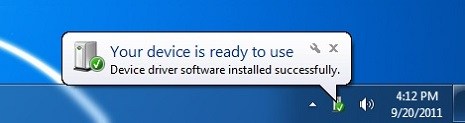
Чтобы получить драйверы iOS с iTunes, скачайте их по ссылке .
Версия iTunes может быть устаревшей и не поддерживать iPhone. Обновите iTunes, открыв Помощь > Проверить наличие обновлений.
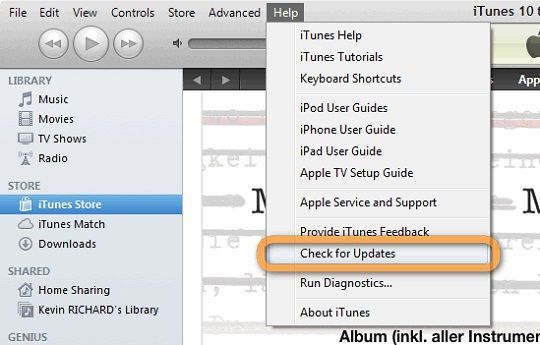
Проверьте работу сервиса Apple Mobile Device:
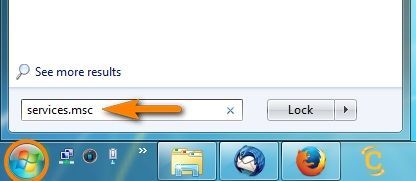
Во-вторых, убедитесь, что Apple Mobile Device USB Driver установлен и активен:
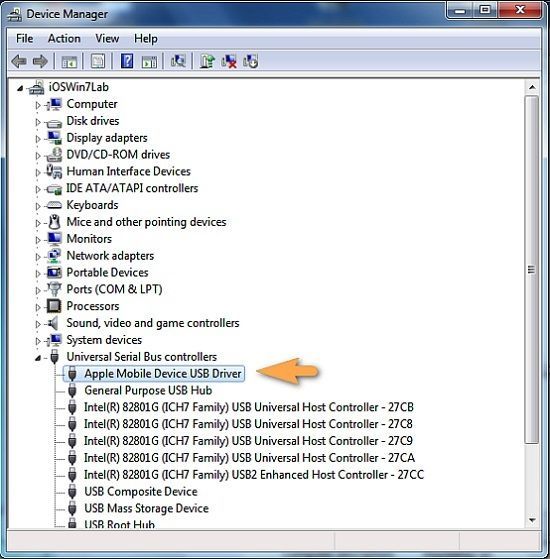
Если видите значок «!» рядом со стройкой Apple Mobile Device USB Driver, нажмите на строку правой кнопкой мыши и нажмите «Включить». 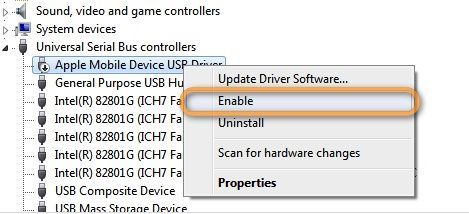
Если видите значок «?» рядом со строкой Apple Mobile Device USB Driver, нажмите на строку правой кнопкой мыши и нажмите «Удалить».

Возможно, узнать причины того, почему компьютер не видит айфон через usb и исправить это можно с помощью другого метода. Будем рады, если вы расскажете нам об этом в комментариях ниже.
Сбои в работе операционной системы мобильных устройств Apple возникают редко. А вот сбои в работе программы iTunes появляются чаще. Рано или поздно пользователь сталкивается с проблемой: айфон не подключается к iTunes. Разрешить ситуацию помогут нижеописанные способы.
Когда возникают проблемы соединения айтюнс и мобильного устройства стоит провести ряд несложных методов по устранению неполадок. Первым делом сделайте перезагрузку мобильного гаджета. Сначала проведите обычную перезагрузку, при помощи зажатия кнопки «power» до появления логотипа «яблоко» (секунд 10). Подключитесь к iTunes повторно, если это не принесло положительного результата, проведите «жесткую» перезагрузку. Зажмите и удерживайте нажатыми кнопки «home» и «power» до отображения на экране яблока (секунд 10 - 12). Параллельно перезагрузите ПК.
Проверьте исправность кабеля USB и работоспособность порта, к которому подключаете устройство. Кабель не должен иметь заломы, скрутки или повреждения. Шнур должен быть оригинальным. Многие подсоединяют гаджет через не оригинальные аналоги, что приводит к отсутствию связи. Если обнаружены повреждения или используется не оригинальный кабель, замените его исправным оригинальным шнуром.
Если вы уверены в исправности кабеля, смените разъем подключения. Воспользуйтесь портами на тыльной стороне системного блока. Они напрямую подсоединяются к материнской плате. Избегайте использования разъемов на клавиатуре или переходниках.
Проверьте разъем для подключения кабеля на мобильном устройстве. Если заметили грязь и налет аккуратно удалите их зубочисткой. Проверьте работоспособность гаджета на компьютере друга. Если на другом компьютере подключение прошло успешно, проблема в вашем ПК. Если подключения не произошло, либо появилась ошибка проблема в устройстве.
После проверки механических повреждений переходите к программе. Запустите поиск обновлений для айтьюнс. Если обновления найдены, установите их и подключитесь к iTunes снова. Если подключения нет, удалите программу с ПК полностью при помощи специальной утилиты. Воспользуйтесь именно специальной утилитой, программа удалит все файлы iTunes и не останется поврежденных файлов или мусора, которые могут мешать корректной работе программы в будущем.
Если не нашли специальной утилиты, воспользуйтесь «панелью управления» и «удалением программ». Последовательно удалите сам iTunes, затем Apple Software Update. Следующим удаляйте Mobile Device Support. Важно соблюдать последовательность. Следующими удаляйте Bonjour и Application Support. После деинсталляции обязательно перезагрузите ПК. Только после этого скачивайте и устанавливайте последнюю актуальную версию программы. После повторно подключитесь к iTunes и посмотрите, установится ли связь.
Частой причиной сбоев служит антивирусное программное обеспечение. ПО блокирует сигнал и не дает подключиться к программе. Для исключения такой проблемы отключите на время подсоединения мобильного устройства антивирусник.
Некоторым пользователям наладить подсоединение помогает сброс геонастроек. Для сброса откройте значок настроек на айфоне и зайдите в раздел «основных» параметров. В открывшейся области кликните подраздел «сброс». В предложенном перечне кликните пункт «сброс геонастроек». Подключитесь к iTunes еще раз.

Когда айфон 7 не подключается к компьютеру, на экран рабочего окна iTunes могут выходить номера ошибок. Условно ошибки делятся на те, что возникли из-за сбоев связи, те, что возникли из-за конфликта с антивирусным ПО и из-за некорректного подсоединения через порт USB. Первый вариант ошибок обусловлен отсутствием возможности соединиться с сервисом компании. Это бывает из-за технических работ на сайте. Примеры таких ошибок: 1014, 1013, 3004, 17. Устраняются такие проблемы по истечению технических работ на сервере.
Во втором случае отсутствие подключения происходит из-за антивирусного ПО, брандмауэра или фаервола. Для устранения такой проблемы пользователю нужно отключить на время ПО. Примеры ошибок: 13014, 9807, -39. Error -39 возникает еще при попытке загрузить песню из магазина. Указывает на неактуальную версию программы. Выйдите из положения, обновив программу iTunes до последней версии.
Проблемы подсоединения к USB: 4005, 4013, 2001 - 2011, 14. Если на экране написано «error 14», замените шнур. Покупать новый не обязательно, возьмите кабель на время у друга. Если программа пишет «error 2011», то проблема в неисправности порта или шнура. Подключите гаджет в другой разъем, и замените кабель исправным. № 4013 появляется во время процесса восстановления девайса. Повторите процедуру восстановления, предварительно заменив шнур и введя подключенный гаджет в DFU режим.
Все пользователи iPhone или же другой продукции Apple используют iTunes. Однако не всегда происходит ожидаемое подключение девайса к ПК. В чём проблема и как её решить?
Обязательно следует разобраться, почему Решение проблемы может скрываться в причине. Проверить в первую очередь необходимо всю цепочку подключаемых устройств.
Для начала нужно убедиться в работоспособности кабеля USB. Чаще всего подключение не удаётся именно из-за шнура. Пользователь должен проверить целостность, подозрительные изгибы и повреждения. Лучше всего будет проверить кабель на другом аппарате Apple.
Одной из причин, почему iTunes не видит iPhone, может быть смартфон. Иногда в телефоне происходят мелкие сбои, влияющие на работоспособность. Решить проблему очень просто. Пользователю нужно перезапустить свой «яблочный» девайс. Чаще всего обычный рестарт решает проблему.
Причина иногда скрывается и в «железе» ПК. Вход USB может оказаться повреждён. Пользователю следует подключить шнур в другое гнездо. Если проблема во входе USB или его контактах, то лучшим решением будет подключить кабель к разъёму, находящемуся на задней части системного блока.
Сама программа или ОС тоже не застрахована от сбоев. Причина может быть в неверном запуске или работе приложения iTunes. Самый простой вариант решения - это перезапуск ПК. В большинстве случаев рестарт позволяет решить проблему. Убедиться, что причиной неполадки стал компьютер, можно, подключив устройство к другому ПК.
![]()
Чаще всего причиной, почему iTunes не видит iPhone, является некорректная работа процесса Apple Mobile Device. Определив, что компьютер - это проблемное звено, следует приступить к решению проблемы. Действия, а также их последовательность зависят от установленной на ПК системы.
Пользователь XP должен для начала отключить смартфон от компьютера и закрыть приложение iTunes. Затем следует на ПК перейти в раздел «Панель управления», выбрать «Администрирование» и нажать на функцию «Службы». Это позволит открыть все запущенные службы.
Отыскав процесс Apple Mobile Device, необходимо его остановить. После отключения службы следует запустить её снова. Проделав всё верно, пользователь должен подключить смартфон с помощью шнура и убедиться в исправной работе. Так могут исправить ситуацию те, кто задумывается, почему iTunes не видит iPhone на Windows XP.

Пользователи Apple часто задают вопрос о том, почему Iphone без проблем подключается к другим ПК, но с компьютером пользователя не соединяется. Как же исправить ситуацию на Windows Vista?
Всё довольно просто. Пользователю следует зайти на ПК в «Диспетчер устройств» и найти свой аппарат. Затем правой клавишей мышки нажать на пункт «Обновить драйвер». Затем нужно провести поиск на компьютере. Если всё получилось, ПК предложит выбрать драйвер из ранее установленных.
Процесс можно проделать и вручную. Если автоматически найти драйвер не удалось, а ответ на вопрос о том, почему iTunes не видит iPhone, все еще не найден, нужно самостоятельно указать пути. Для этого следует зайти в «Диспетчер устройств» и нажать на «Обновить драйвер».
Для самостоятельного поиска следует выбрать пункт «Поиск вручную». Драйвера можно найти в папке, специально созданной для них программой. Путь для всех пользователей одинаковый. Он выглядит так: C\Programs Files\Common Files\Apple\ Apple Mobile Device\Drivers. Затем нужно выбрать версию драйвера и нажать установку.
Метод подходит как для Vista, так и для Windows 7. Таким же способом можно обновить драйвер через интернет либо самому найти подходящий в сети и просто указать к нему путь.
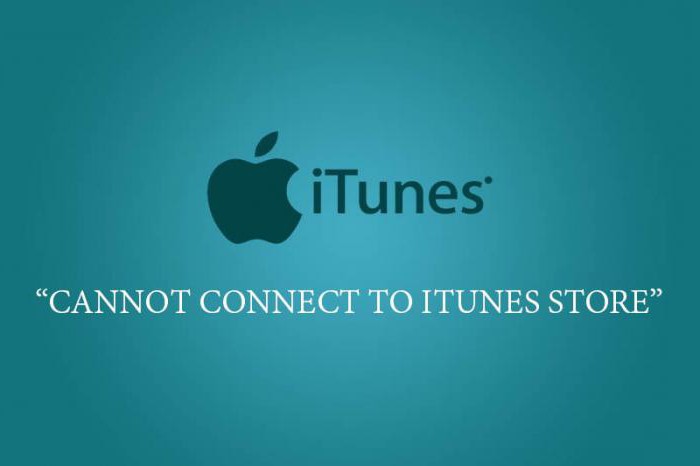
Часто случается, что iTunes не видит iPhone. Как с этим бороться на Mac OS? Решение проблемы лежит на поверхности. Нужно очистить компьютер от файлов iTunes. Для начала удалить иконку приложения с рабочего стола. Затем убрать из панели запуска. Папку iTunes, находящуюся в «Библиотеке», тоже следует отправить в утиль.
Затем необходимо избавиться от файла Apple Mobile Device.kext. Найти его можно, пройдя по пути «Система», «Библиотека», Extension. После этого наступает очередь файла Apple Mobile Device Support.pkg. Он находится в папке Receipts, которая разместилась в «Библиотеке».
Удалять все файлы нужно в корзину. После утилизации указанных элементов следует перезапустить компьютер. Запустив ПК, нужно удалить содержимое корзины. Пользователю нужно ещё раз перезапустить компьютер. Теперь можно качать iTunes и заново его устанавливать.
Если после исправления всех проблем iTunes не видит iPhone, что делать? Существует ещё один вариант. Возможно, проблема была не в ПК, а в самом телефоне. Значит, нужно заняться чисткой файлов, мешающих синхронизации. Учитывая, что смартфон не подключается к ПК через iTunes, пользователю понадобится другая программа. Подойдёт iFunBox либо iExplorer.
Пользователю следует отключить своё устройство от компьютера. Затем Теперь нужно подключить смартфон, запустить установленный заранее файловый менеджер и найти папку VAR. Владелец телефона должен скопировать этот файл и всё, что в нём, на ПК. Затем папка удаляется, а смартфон перезапускается. Пользователь пятой модели должен искать и устранять папку iTunes_Control, а не Var.
Теперь можно подключать и синхронизировать устройство с iTunes. Следует помнить, что при удалении папки некоторые файлы пропадут с телефона. Восстановить утерянное пользователь может из резервной копии, находящейся на ПК. Сохранить папку нужно обязательно. Это позволит не только восстановить потерянные данные, но и вернуть её на смартфон в случае неудачи.
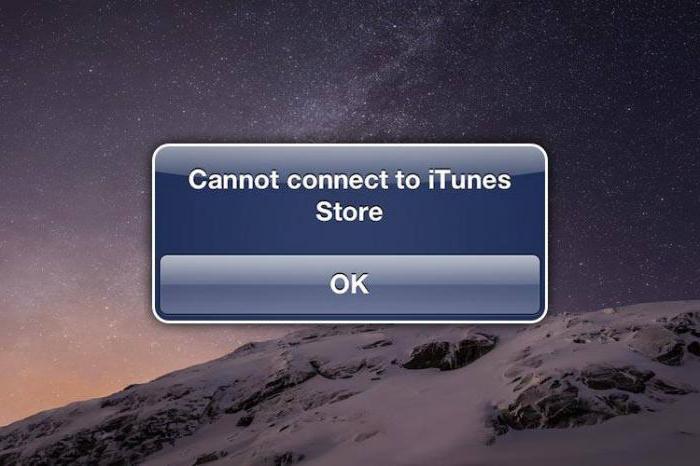
Если ни один из способов решения проблемы не принёс результата и непонятно, почему iTunes не видит iPhone, нужно отнести устройство в сервисный центр. Обычный пользователь не всегда может самостоятельно исправить возникшую неполадку. Некоторые проблемы способен диагностировать только специалист.
В домашних условиях проблематично определить работоспособность контактов USB или прошить iPhone. Обращение к профессионалам однозначно принесёт результаты. Единственным недостатком является то, что стоимость даже простых процедур бывает весьма высокой.
Прежде чем обращаться в сервисный центр, владелец аппарата может попытаться самостоятельно исправить проблему. Чаще всего бывает устранена возникшая проблема (iTunes не видит iPhone). Это исправляется довольно просто и не вызывает трудностей даже у неопытного пользователя. Однако к решению проблемы следует подходить ответственно, ведь неправильное вмешательство повлечёт за собой неприятные последствия.
iTunes – фирменная программа от компании Apple, которая позволяет синхронизировать устройство с ПК, переносить на него данные и сохранять информацию на компьютере. Если iTunes не видит iPhone, вы не сможете сохранить вашу книгу контактов или скопировать на телефон новую музыку. Подробно разберем, какие бывают причины возникновения проблемы, и как подключить Айфон к Айтюнс.
Начнем с самых простых причин, из-за которых часто возникает ошибка обмена данными. Как подключить iPhone к iTunes:
Если после всех шагов iPhone все равно не подключается к iTunes, переходите к устранению более серьезных причин неполадки.
Если ваш телефон от Apple не синхронизируется с ПК на Windows 10 или Mac OS X, посмотрите версию Айтьюнс. Если вы ее давно не обновляли, она могла устареть и перестать соответствовать версии iOS мобильного устройства.
Что делать, если iTunes не видит iPhone 5s и выше из-за разницы версий:
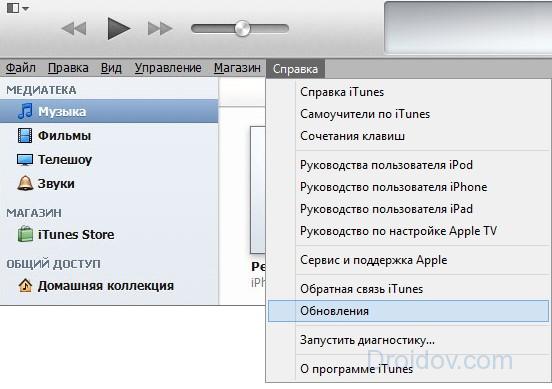
Для установки свежей версии iTunes на компьютере понадобится ОС Windows 7 или выше, на жестком диске нужны свободные 400 Мб. Поэтому на компьютер с Windows 10 вы легко поставите новую программу, а вот на Windows XP не получится это сделать.
После инсталляции Айтьюнс опять проверьте присоединение устройства. Если Айпад и Айфон не подключается, или у вас уже была установлена самая свежая версия программы, поэтому вам не предложили обновить ее – проверяйте другие причины ошибки.
Также можно не обновлять программу, а полностью удалить и заново поставить на компьютер. В панели управления кликните на iTunes и нажмите «Удалить». Проверьте, чтобы удалились все ее компоненты – службы Apple Update и Device Support, Bonjour. Вручную сотрите каталоги iPod и Bonjour из директории Program Files. Затем перейдите на сайт Apple и заново скачайте приложение.
Подключение к приложению iTunes может не работать из-за неправильных драйверов на мобильное устройство. Чтобы устранить неисправность, надо их обновить. Как подключиться к iTunes в этом случае:
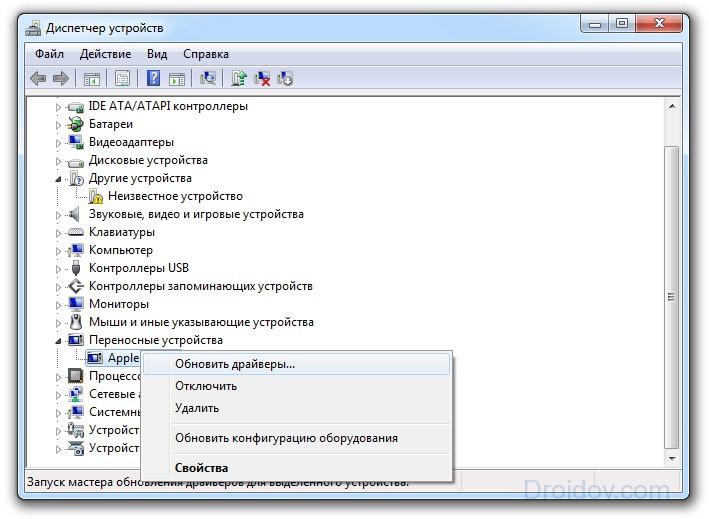
Попробуйте провести синхронизацию iPad или iPhone.
Одна из причин, из-за которой Айтюнс не видит Айфон – неправильная работа службы Apple Mobile Device Service. Чтобы перезапустить ее:
Подсоедините аппарат к ПК и снова начните подключаться.
Если вы никак не можете разобраться, как синхронизировать iPhone с iTunes, попробуйте альтернативный файловый менеджер iTools . У программы есть русский интерфейс, в ней реализованы все базовые функции фирменного приложения, а также добавлены дополнительные возможности по управлению установленными программами, фотопотоком, смс.

В iTools вы можете увидеть все контакты и медиа-файлы, сделать резервную копию Айпад, Айфона 6 или другой модели.
Мы разобрались, почему iTunes и гаджеты Apple иногда не синхронизируются. Причин не так много, поэтому вы легко сможете устранить проблему. Если же вы проверили все способы, но ошибка осталась – обратитесь в сервисный центр для ее устранения.
Вконтакте
| Статьи по теме: | |
|
Мобильный телефон Samsung Galaxy Core GT-I8262 Сотовый телефон галакси кор
Core 2, характеристики которого будут приведены в сегодняшнем обзоре,... Как закрыть порты Windows Блокировка порта 445 tcp
Для решения разных задач, связанных с локальной сетью или интернетом,... Обзор и тестирование флагманского смартфона LG G3 Уровень SAR обозначают количество электромагнитной радиации, поглощаемой организмом человека во время пользования мобильным устройством
Позиционирование Если бы примерно три-четыре года назад кто-то сказал... | |